
Η εφαρμογή βρίσκεται ακόμα σε φάση beta (μέχρι τις 31 Ιανουαρίου 2011), επομένως δεν θα τη βρείτε στο Android Market, αλλά ναι στον ιστότοπό σας, όπου θα βρείτε επίσης τον πελάτη να μπορεί να ελέγχει τον εν λόγω υπολογιστή.
Για να συνδεθούμε πρέπει να πληκτρολογήσουμε το ID και τον κωδικό πρόσβασης που εμφανίζεται στον πελάτη του υπολογιστή στο κινητό μας και να πατήσουμε Connect with Partner. Πρώτα θα μας καλωσορίσουν με μια εισαγωγική οθόνη με τις βασικές λειτουργίες:
Οι παρακάτω χειρονομίες μπορούν να χρησιμοποιηθούν για τον έλεγχο του δείκτη.
- Σύρετε με ένα δάχτυλο για να μετακινήσετε τον δείκτη
- Κάντε κλικ με ένα πάτημα ενός δαχτύλου
- Κάντε δεξί κλικ, ένα πάτημα με δύο δάχτυλα
- Για να μεταφέρετε και να αποθέσετε, να μετακινήσετε ή να αλλάξετε το μέγεθος των παραθύρων, κρατήστε πατημένο για μερικά δευτερόλεπτα προτού ξεκινήσετε να μετακινηθείτε.
- Σύρετε με διπλό "χτύπημα" και κρατήστε πατημένο.
- Ζουμ με τη χειρονομία «τσιμπήματος».
- Κάντε κύλιση με δύο δάχτυλα πάνω και κάτω.
Όπως βλέπετε, με το μέγιστο ζουμ, δεν καλύπτει ολόκληρη την οθόνη (κάτι όχι πολύ δύσκολο να διορθωθεί), υποθέτω ότι είναι επειδή πιστεύουν ότι πιο μακριά από αυτό θα ήταν δύσκολο να δουν ορισμένα πράγματα(;).
Μπορούμε να κινήσουμε το ποντίκι είτε με το trackball του κινητού είτε με το δάχτυλό μας, ώστε να βλέπουμε πάντα το ποντίκι, να κινείται σε σταθερή απόσταση από το δάχτυλό μας, ώστε να μην το καλύψουμε ποτέ. Για να κάνουμε κλικ αγγίζουμε την οθόνη μία φορά και για το δεξί κλικ χρησιμοποιούμε δύο δάχτυλα αντί για ένα (ή στην κάτω γραμμή). (Υποτίθεται ότι η κύλιση μπορεί να γίνει με δύο δάχτυλα, δεν το έχω καταφέρει, ακόμα κι έτσι, μετακινώντας το ποντίκι μπορούμε ήδη να κάνουμε ένα είδος κύλισης).
Όταν ξεδιπλώνετε το πληκτρολόγιο, εμφανίζονται επίσης τα τυπικά πλήκτρα ενός πληκτρολογίου των Windows, όπως Control, Alt και πολλά άλλα.
Δοκιμασμένο από wifi μπόρεσα να δω το YouTube, αλλά όχι σε πλήρη οθόνη και είναι δυσεπίλυτο, αν και είναι μια λειτουργία που κανείς δεν θα ήθελε αν είναι περιέργεια, γιατί για παράδειγμα στο PhoneMyPc δεν θυμάμαι ότι μπορούσε να γίνει.
Τέλος, αν δώσουμε το κλειδί, μπαίνουμε στο μενού Ενέργειες, όπου μπορούμε είτε να κάνουμε επανεκκίνηση του υπολογιστή, είτε να αποκλείσουμε τις μεθόδους εισαγωγής (ποντίκι και πληκτρολόγιο, μας επιτρέπει ακόμη και να βάλουμε την οθόνη με μαύρο χρώμα) είτε να καλέσουμε το Task Manager .
Εάν δεν έχουμε το πρόγραμμα στον υπολογιστή προγραμματισμένο για ενεργοποίηση κατά την εκκίνηση και χωρίς κωδικό πρόσβασης δεν θα μπορούμε να το ελέγξουμε μετά την επανεκκίνηση, έχετε προειδοποιηθεί.
Για να δούμε τι αλλαγές θα μας φέρουν στις 31 Ιανουαρίου, όταν βγει από beta, θα είμαστε προσεκτικοί.
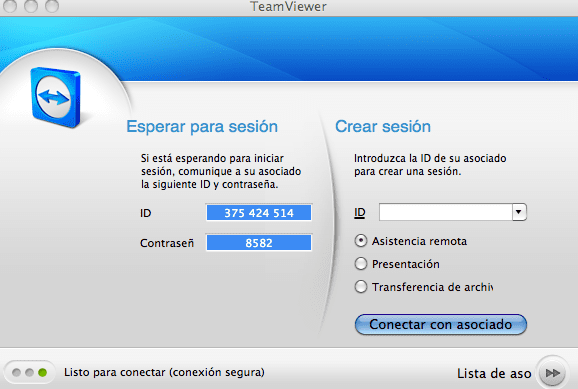


Πολύ καλή εφαρμογή!!
Το χρησιμοποιώ εδώ και πολύ καιρό στον υπολογιστή μου και πριν από μερικές εβδομάδες το ανακάλυψα για το Android μου...
Για να είναι beta λειτουργεί πολύ καλά, το προτείνω 😉
Αυτή η δροσερή ιστιοπλοΐα απλώθηκε στο κρεβάτι! Απίστευτο τηλεχειριστήριο! Πραγματικά καλά νέα για το Teamviewer, ειδικά για την απομακρυσμένη εισαγωγή captchas στο JDownloader. γεια 2
Το χρησιμοποιώ από τον περασμένο μήνα. Το έπιασα στο applanet και είναι υπέροχο. Ζητάει την beta έκδοση 6.0 του teamiewer για υπολογιστή για να μπορεί να το χρησιμοποιήσει.
@zell τώρα είναι 6 που φαίνεται να γίνεται λήψη στον ιστό 😉
Λοιπόν, με κάνει FC in my hero με το MCR6.0... Δεν ξέρω αν έχεις κάνει κάτι ιδιαίτερο.
που το δοκίμασες πόσους πόρους καταναλώνει; Είναι πιθανό ο διαχειριστής μνήμης να το σκοτώνει καταλαμβάνοντας πάρα πολύ.
Υποθέτω ότι για Mac κάνει και λήψη, γιατί οι λήψεις γίνονται από MacOS X, σωστά;
Πράγματι λειτουργεί με MacOSX με το htc Desire μου!
Χαιρετισμούς!
Πραγματικά τραβάει πολύ ram, έχω καταφέρει να συνδεθώ αλλά όχι πολύ περισσότερο, γιατί κολλάει αμέσως. χρειάζεστε περισσότερα από έναν ήρωα για να το εκτελέσετε, αλλά φαίνεται πολύ καλό να ελέγχετε τον υπολογιστή από το σπίτι.
εχω το phonemypc αλλα δεν μου δουλευει, BAlsop το προγραμμα Al Mobil αλλα δεν εχω το εκτελέσιμο για τον υπολογιστή;Μπορεί κάποιος να μου πει ένα;